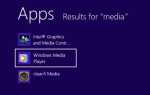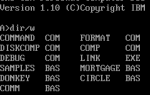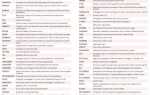Содержание
Одним из самых больших недостатков Windows может быть ваше спасение, если вы случайно удалите важный файл: файловая система Windows фактически не удаляет файлы. Пока они не будут перезаписаны, удаленные файлы могут быть восстановлены.
Итак, вы только что завершили эту дипломную работу и случайно отправили ее в страну стертых файлов и разрушенных снов? Возможно, вы потеряли все фотографии после трехмесячных летних каникул — не такие разрушительные, как удаленная дипломная работа, но, тем не менее, болезненные. Или, возможно, файл, который вы удалили, был не так важен, но вы все равно хотите его вернуть. Возможно, файлы не находятся в вашей корзине, но надежда еще есть.
Для тех из вас, кто работает в Windows, есть некоторые инструменты, которые могут восстанавливать удаленные файлы и делать это с довольно хорошим уровнем успеха, так что сделайте глубокий вдох и расслабьтесь. Попробуйте эти инструменты и посмотрите, не сможете ли вы вернуть потерянные данные из могилы. Не на винде? Для вас также есть специальные инструменты для платформы, но Pandora Recovery будет единственным вариантом в этом списке, который относится к вам.
ПРИМЕЧАНИЕ. Лучший способ защитить себя от случайного удаления или потери данных — регулярно создавать резервные копии важных файлов. По крайней мере, вы должны создавать резервные копии до трех независимых источников (например, электронная почта, облако и флэш-диск), а резервные копии должны храниться еженедельно, если не ежедневно. Резервное копирование может быть проблемой в заднице, но когда придет день, и вам нужно будет восстановить что-то потерянное, вы миллион раз поблагодарите себя за их усердие.
Как удаление файлов работает в Windows
Интересно, что удаленный файл, который вышел за пределы корзины, можно восстановить, не так ли? Для этих случайных удалений это спасение жизни, но это откровение, когда вы понимаете, что что-то, что вы считали ушедшим навсегда, действительно может быть восстановлено. Почему это возможно?
Это связано с тем, как Windows обрабатывает свои данные в файловой системе. Логично предположить, что удаление файла приводит к очистке Windows раздела жесткого диска (или твердотельного диска), который занимал файл, верно? Если бы это было правдой, восстановление было бы чрезвычайно трудным, если не невозможным. Однако на самом деле Windows помечает эту часть диска как «готовую для перезаписи».
Windows будет воспринимать этот раздел диска как пустой, но фактические данные все еще там. Поскольку ваш компьютер занимает больше места, будь то путем загрузки или копирования файлов или просто общего обслуживания, данные будут записываться в эти бесплатные разделы. Это в тот момент, когда данные переходят от «удаленных» к постоянным.
Затем программа восстановления работает, заходя на жесткий диск и пытаясь восстановить эти удаленные, но не действительно удаленные файлы обратно в состояние, которое система распознает. Один часто задаваемый вопрос — как можно навсегда удалить файлы, чтобы обойти это, и есть программы для этого, но этот пост посвящен восстановлению этих файлов до того, как они исчезнут навсегда.
Восстановить предыдущие версии
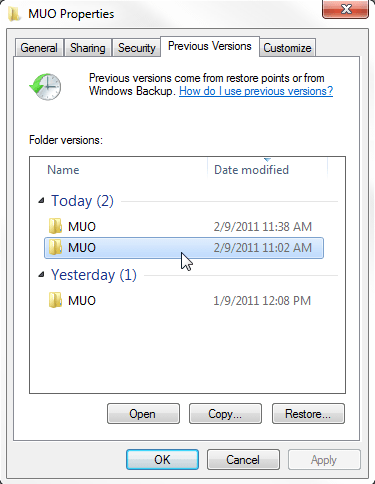
Начиная с Windows 7, операционная система поставляется с инструментом под названием «Восстановление предыдущих версий». Чтобы это работало, вам нужно включить функцию защиты системы, которая автоматически создает точки восстановления в определенный период. Эти точки восстановления используются для отслеживания версий файлов.
Самое замечательное, что эта функция также отслеживает историю папок, а не только файлов. Чтобы восстановить удаленный файл, вы можете перейти в папку, в которой он находился, и вернуться к предыдущей версии указанной папки, чтобы зарегистрировать предыдущую версию этого файла. Для более подробного ознакомления с этим процессом ознакомьтесь с обзором Yaara инструмента восстановления предыдущих версий Windows 7.
,
Recuva
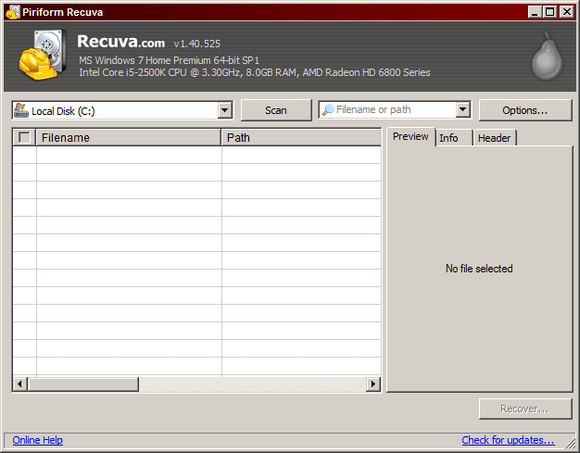
Когда дело доходит до сторонних программ восстановления файлов, Recuva является, пожалуй, самым популярным. Неудивительно, что это один из многих продуктов, выпускаемых Piriform.
команда разработчиков за такими хитами, как CCleaner и Defraggler, которые представлены на нашей странице «Лучшее программное обеспечение Windows».
Recuva имеет простой интерфейс, прост в использовании и отлично работает при восстановлении удаленных файлов. Он работает, сканируя один из ваших дисков и отображая все потерянные файлы, которые можно восстановить, и восстановление так же просто, как нажатие кнопки. Это не становится проще, чем это.
Recuva даже поставляется в портативной версии, поэтому вы можете взять ее с собой куда угодно. И если вы хотите пойти по другому пути — удалять файлы, не оставляя возможности для его восстановления — Recuva может сделать это также. Recuva бесплатна для личного пользования, но не имеет поддержки. Вы можете заплатить 24,95 долларов США за приоритетную техническую поддержку и 34,95 долларов США за техническую поддержку на уровне бизнеса.
Пандора Восстановление
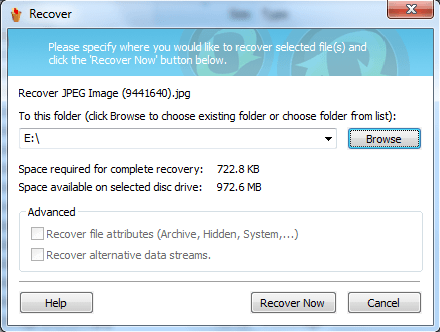
Когда Тим удалил файлы по 17 ГБ по ошибке, он использовал Pandora Recovery
чтобы вернуть эти файлы из мертвых. Не путать с приложением интернет-радио, Pandora Recovery — это инструмент, который позволяет восстанавливать удаленные файлы либо путем поиска определенного файла или папки, либо путем просмотра файловой системы данных, которые можно восстановить. Критерии поиска включают имена файлов, размеры файлов, даты создания файлов и даты последнего доступа к файлам.
Возможно, это не самая быстрая программа восстановления — Тиму понадобилось около 45 минут, чтобы восстановить 17 ГБ, которые он потерял, — но это эффективно. Одна из замечательных особенностей Pandora Recovery заключается в том, что вы можете предварительно просмотреть файл (если это изображение или текст), прежде чем восстанавливать его, что отлично подходит для того, чтобы убедиться, что вы получаете нужный файл.
PhotoRec
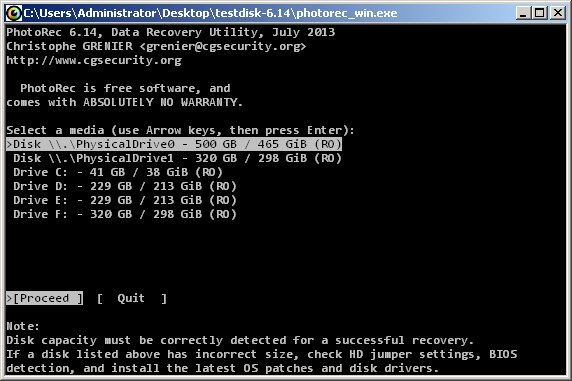
PhotoRec, который является аббревиатурой от «восстановления фотографий», начинался как инструмент для восстановления фотографий, которые были случайно удалены. В настоящее время он эволюционировал для восстановления не только фотографий, и некоторые утверждают, что это лучший инструмент для восстановления. Он поставляется в комплекте с TestDisk, инструментом для восстановления целых разделов диска, но вы можете игнорировать его, если вам никогда не понадобится его использовать.
Как бы ни был эффективен PhotoRec, у него есть один огромный недостаток: нет графического интерфейса для его использования. Все это на основе консоли, что может быть приемлемо для читателей, которые являются ветеранами компьютеров, но учиться может быть немного сложнее, если у вас нет большого опыта работы с командной строкой. Плюсом, конечно же, является то, что PhotoRec может работать на Windows, Mac и Linux, если у вас есть права администратора или root.
Хотите более глубокий взгляд? Ознакомьтесь с обзором Тима PhotoRec
,
Заключение
Все сводится к следующему: если вы случайно удалите некоторые файлы за пределами корзины, не волнуйтесь. У вас еще есть варианты. Если вы не хотите устанавливать сторонние программы, вы можете указать Восстановить предыдущие версии инструмент попробовать. Если вы хотите что-то простое и понятное, я бы порекомендовал Recuva с последующим Пандора Восстановление, но если вы не заботитесь об интерфейсах и хотите получить прямое питание, PhotoRec.
Вы использовали какую-либо из этих программ? Если нет, можете ли вы порекомендовать еще один? У вас есть интересные истории о случайных удалениях? Поделитесь ими с нами в комментариях!
Кредиты изображений: два ключа через Flickr